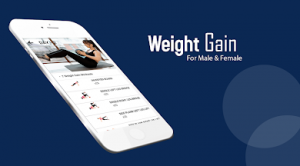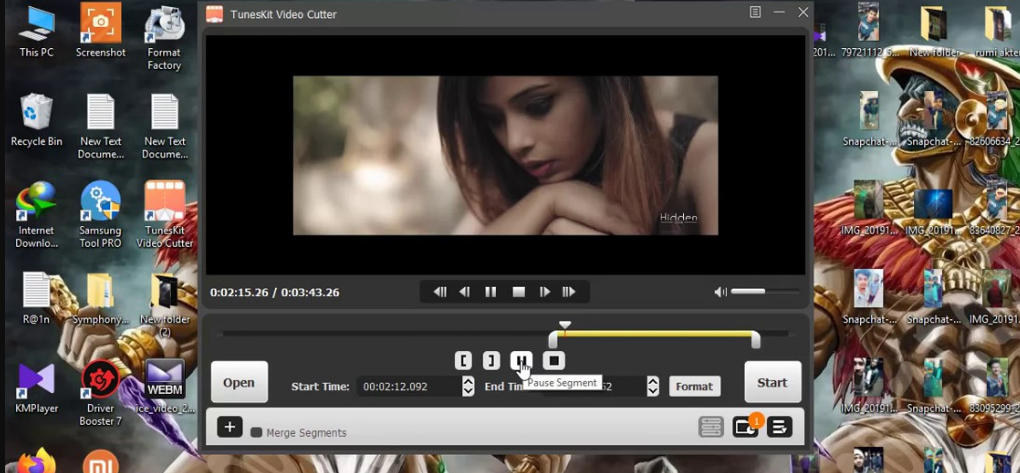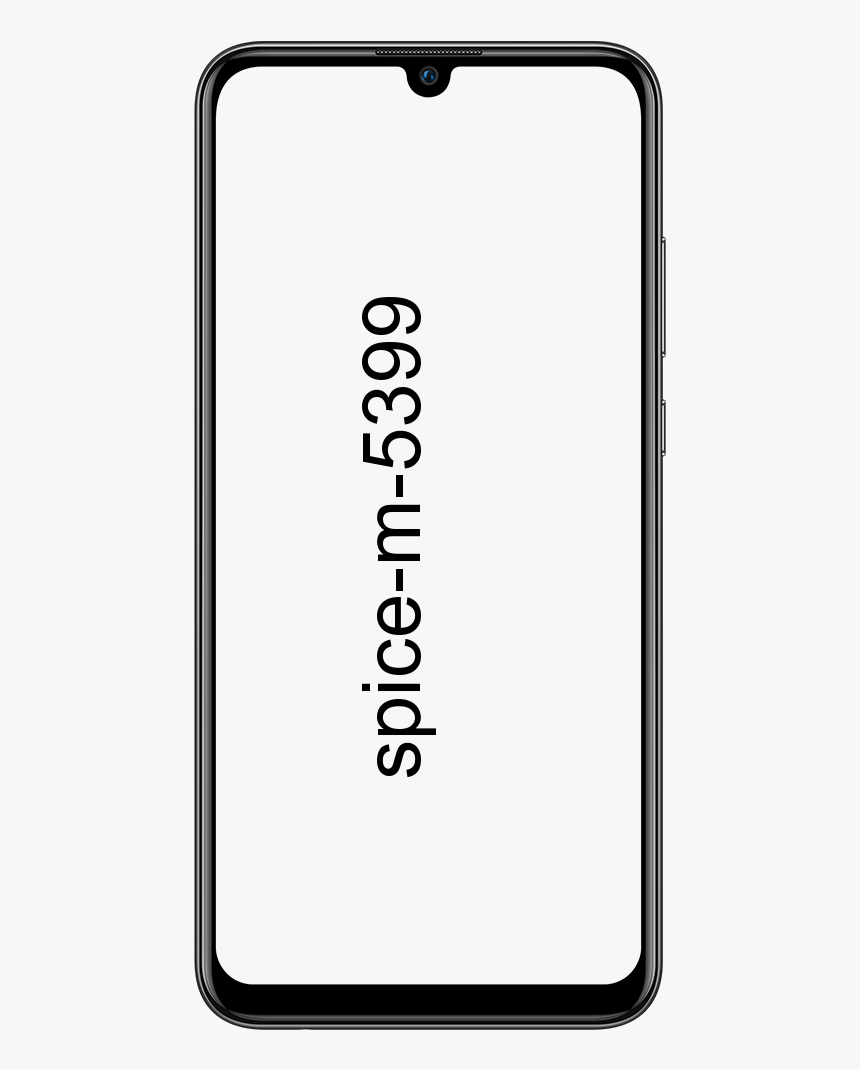Hoe Skype Screen Share op Android en iOS te gebruiken
Skype brengt een van de meest populaire desktopfuncties naar mobiele apparaten: scherm delen. Het bedrijf heeft onlangs aangekondigd dat de functie voor het delen van mobiele schermen niet langer in bètatests is. En waarmee iOS- en Android-gebruikers hun telefoonscherm kunnen delen tijdens een gesprek.
De functie kan worden gebruikt voor werkgerelateerde doeleinden, zoals Microsoft in het verleden heeft gesuggereerd, zoals het delen van een PowerPoint-presentatie. Maar het kan ook voor de lol worden gebruikt, zoals browsen in een dating-app terwijl een vriend zijn mening geeft. Je kunt dit zelfs gebruiken tijdens het online winkelen met een vriend. Praktischer zou het kunnen worden gebruikt om technische assistentie op afstand te verlenen. Bijvoorbeeld wanneer je moeder een instelling op je iPhone niet kan vinden.
om systeemherstel te gebruiken, moet u aangeven welke Windows-installatie u wilt herstellen
Hoe Skype Screen Share op Android en iOS te gebruiken
Scherm delen is al lang een functie in Skype-desktop-apps en is een van de populairste functies van de app. Skype wordt veel gebruikt in werkomgevingen en deze functie is handig in die omgeving. Vanaf een recente update kun je eindelijk het scherm van je telefoon delen via Skype. Skype-apps voor iOS en Android ondersteunen nu schermdeling.
Gedeeld Skype-scherm op iOS en Android
Zorg ervoor dat de Skype-app op uw apparaat up-to-date is. Controleer de respectievelijke app-stores op uw apparaat om beschikbare updates te zien en eventuele beschikbare updates te installeren.
De functie is beschikbaar als u in een video-oproep of in een audio-oproep bent, maar tijdens de tests was deze een beetje defect. Voor de beste resultaten raden we aan om een gesprek met alleen audio te starten en vervolgens scherm delen te gebruiken.
- Start een audiogesprek.
- Tik op het Meer opties knop rechtsonder.
- Selecteer in het menu dat wordt geopend de Scherm delen keuze.

U ziet een pop-upvenster op het scherm verschijnen met de verschillende apps op uw telefoon die uw scherm kunnen verzenden. Skype zou daar moeten verschijnen. Selecteer het, tik op de Uitzending starten optie en ga terug naar het gesprek. Wacht op de Scherm delen banner om bovenaan te verschijnen voordat u naar andere apps overschakelt.
hoe odin te gebruiken 3
Zodra het scherm is gedeeld, kunt u eenvoudig door de telefoon navigeren en wordt alles op het scherm tijdens het gesprek gedeeld. Het is belangrijk op te merken dat de Scherm delen banner zou moeten verschijnen voordat wordt aangenomen dat het scherm wordt gedeeld. Het kan worden geregistreerd, maar die banner geeft aan dat delen actief is.
De ontvanger van de oproep kan het scherm op het bureaublad of op een mobiel apparaat zien.
Lees ook: Hoe mobiele gegevens op wifi op Android automatisch uit te schakelen?
Aan het einde van een gesprek wordt het scherm niet gedeeld, maar op iOS blijft het scherm opnemen totdat u het stopt. Tik hiervoor op de rode balk bovenaan en selecteer de optie om de opname te stoppen of de uitzending te stoppen.